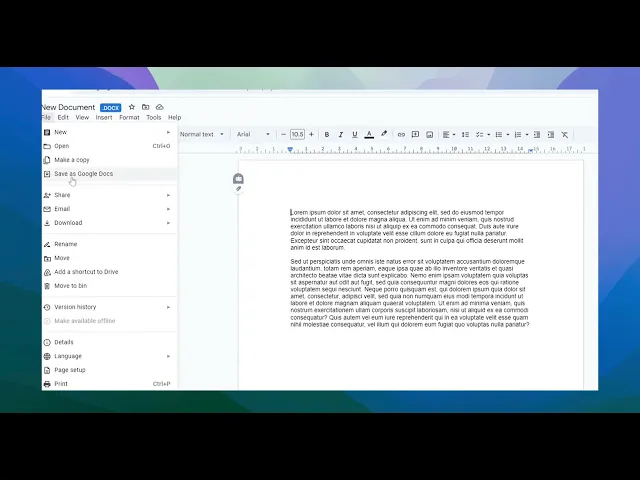
Tutorials
Hoe Word om te zetten naar Google Document
Wil je weten hoe je een Word-document naar Google Docs kunt converteren? Hier is de snelle stapsgewijze handleiding.
Deze gids biedt een eenvoudig, stap-voor-stap proces voor het omzetten van een Word-document naar een Google Document-bestand. Volg deze instructies om een soepele conversie te garanderen en uw document eenvoudig toegankelijk te maken in Google Docs.
Stap 1
Selecteer het Word-document dat u wilt omzetten naar een Google Docs-indeling.

Stap 2
Open het geselecteerde Word-document.

Stap 3
Zodra het document geopend is, navigeert u naar het menu 'Bestand'.

Stap 4
Kies in het menu 'Bestand' de optie 'Opslaan als Google Docs'.

Stap 5
Een nieuwe versie van het document wordt aangemaakt in Google Docs-indeling. Uw conversie is voltooid.

Pro tips over hoe Word naar Google Doc om te zetten
Uploaden naar Google Drive: Sleep eenvoudig uw Word-document naar Google Drive en open het vervolgens met Google Docs voor automatische conversie.
Gebruik de optie "Openen met": Klik met de rechtermuisknop op het Word-document in Google Drive en selecteer Openen met > Google Docs om het naar een Google Doc-indeling te converteren.
Zorg voor compatibiliteit: Controleer of het Word-document niet te complex is (bijv. te veel aangepaste lettertypen of opmaak) om mogelijke conversieproblemen te voorkomen.
Bewaar het geconverteerde bestand: Na conversie, sla het document op als een Google Doc door Bestand > Opslaan als Google Docs te klikken.
Controleer de opmaak na conversie: Bekijk het document na de conversie om te zorgen dat de opmaak en lay-out behouden blijven.
Voorstellen: Hoe het paginaformaat in Google Docs te wijzigen
Veelvoorkomende valkuilen en hoe deze te vermijden, leer hoe u Word naar Google Doc kunt omzetten
Verlies van complexe opmaak: Sommige lettertypen, afbeeldingen of tabellen worden mogelijk niet correct omgezet.
Oplossing: Bekijk en bewerk het document na conversie om ervoor te zorgen dat alle elementen correct zijn opgemaakt.Documentgrootte en inhoudsproblemen: Grote of complexe Word-documenten kunnen opmaakfouten ervaren of mogelijk niet uploaden.
Oplossing: Splits grote documenten in kleinere secties voordat u ze uploadt, of vereenvoudig de opmaak voor conversie.Versiebeheer verwarring: Als u met samenwerkers werkt, zorg ervoor dat zij op de hoogte zijn van de versie van het geconverteerde bestand om verwarring te voorkomen.
Oplossing: Controleer altijd en deel de juiste versie van het document zodra het geconverteerd is.Inconsistente lay-out: Tabellen, afbeeldingen of andere media kunnen verschuiven tijdens de conversie.
Oplossing: Pas handmatig de lay-out aan na conversie als elementen niet goed uitgelijnd zijn.Missende hyperlinks of opmerkingen: Links en opmerkingen in het Word-document worden mogelijk niet perfect omgezet.
Oplossing: Controleer en voeg eventuele ontbrekende hyperlinks of opmerkingen opnieuw toe na conversie.
Veelvoorkomende FAQ's over hoe u Word naar Google Doc kunt omzetten
Hoe zet ik een Word-document om naar een Google Doc?
Upload het Word-document naar Google Drive, open het vervolgens met Google Docs voor automatische conversie.Moet ik iets installeren om een Word-document naar Google Docs om te zetten?
Nee, Google Drive en Google Docs hebben ingebouwde functionaliteit voor het converteren van Word-bestanden.Blijft de opmaak van mijn Word-document hetzelfde in Google Docs?
De meeste opmaak blijft behouden, maar complexe elementen zoals tabellen of lettertypen kunnen aanpassingen vereisen na conversie.Kan ik meerdere Word-documenten tegelijk naar Google Docs converteren?
Nee, u moet elk Word-document afzonderlijk converteren met behulp van de optie Openen met > Google Docs.Wat gebeurt er met opmerkingen en wijzigingen bijhouden wanneer ik een Word-document naar Google Docs omzet?
Opmerkingen en wijzigingen bijhouden worden mogelijk niet altijd nauwkeurig omgezet; u moet ze mogelijk handmatig bekijken en aanpassen na conversie.
Deze gids biedt een eenvoudig, stap-voor-stap proces voor het omzetten van een Word-document naar een Google Document-bestand. Volg deze instructies om een soepele conversie te garanderen en uw document eenvoudig toegankelijk te maken in Google Docs.
Stap 1
Selecteer het Word-document dat u wilt omzetten naar een Google Docs-indeling.

Stap 2
Open het geselecteerde Word-document.

Stap 3
Zodra het document geopend is, navigeert u naar het menu 'Bestand'.

Stap 4
Kies in het menu 'Bestand' de optie 'Opslaan als Google Docs'.

Stap 5
Een nieuwe versie van het document wordt aangemaakt in Google Docs-indeling. Uw conversie is voltooid.

Pro tips over hoe Word naar Google Doc om te zetten
Uploaden naar Google Drive: Sleep eenvoudig uw Word-document naar Google Drive en open het vervolgens met Google Docs voor automatische conversie.
Gebruik de optie "Openen met": Klik met de rechtermuisknop op het Word-document in Google Drive en selecteer Openen met > Google Docs om het naar een Google Doc-indeling te converteren.
Zorg voor compatibiliteit: Controleer of het Word-document niet te complex is (bijv. te veel aangepaste lettertypen of opmaak) om mogelijke conversieproblemen te voorkomen.
Bewaar het geconverteerde bestand: Na conversie, sla het document op als een Google Doc door Bestand > Opslaan als Google Docs te klikken.
Controleer de opmaak na conversie: Bekijk het document na de conversie om te zorgen dat de opmaak en lay-out behouden blijven.
Voorstellen: Hoe het paginaformaat in Google Docs te wijzigen
Veelvoorkomende valkuilen en hoe deze te vermijden, leer hoe u Word naar Google Doc kunt omzetten
Verlies van complexe opmaak: Sommige lettertypen, afbeeldingen of tabellen worden mogelijk niet correct omgezet.
Oplossing: Bekijk en bewerk het document na conversie om ervoor te zorgen dat alle elementen correct zijn opgemaakt.Documentgrootte en inhoudsproblemen: Grote of complexe Word-documenten kunnen opmaakfouten ervaren of mogelijk niet uploaden.
Oplossing: Splits grote documenten in kleinere secties voordat u ze uploadt, of vereenvoudig de opmaak voor conversie.Versiebeheer verwarring: Als u met samenwerkers werkt, zorg ervoor dat zij op de hoogte zijn van de versie van het geconverteerde bestand om verwarring te voorkomen.
Oplossing: Controleer altijd en deel de juiste versie van het document zodra het geconverteerd is.Inconsistente lay-out: Tabellen, afbeeldingen of andere media kunnen verschuiven tijdens de conversie.
Oplossing: Pas handmatig de lay-out aan na conversie als elementen niet goed uitgelijnd zijn.Missende hyperlinks of opmerkingen: Links en opmerkingen in het Word-document worden mogelijk niet perfect omgezet.
Oplossing: Controleer en voeg eventuele ontbrekende hyperlinks of opmerkingen opnieuw toe na conversie.
Veelvoorkomende FAQ's over hoe u Word naar Google Doc kunt omzetten
Hoe zet ik een Word-document om naar een Google Doc?
Upload het Word-document naar Google Drive, open het vervolgens met Google Docs voor automatische conversie.Moet ik iets installeren om een Word-document naar Google Docs om te zetten?
Nee, Google Drive en Google Docs hebben ingebouwde functionaliteit voor het converteren van Word-bestanden.Blijft de opmaak van mijn Word-document hetzelfde in Google Docs?
De meeste opmaak blijft behouden, maar complexe elementen zoals tabellen of lettertypen kunnen aanpassingen vereisen na conversie.Kan ik meerdere Word-documenten tegelijk naar Google Docs converteren?
Nee, u moet elk Word-document afzonderlijk converteren met behulp van de optie Openen met > Google Docs.Wat gebeurt er met opmerkingen en wijzigingen bijhouden wanneer ik een Word-document naar Google Docs omzet?
Opmerkingen en wijzigingen bijhouden worden mogelijk niet altijd nauwkeurig omgezet; u moet ze mogelijk handmatig bekijken en aanpassen na conversie.
This guide provides a simple, step-by-step process for converting a Word document into a Google Document file. Follow these instructions to ensure a smooth conversion and access your document on Google Docs with ease.
Step 1
Select the Word document that you wish to convert into a Google Docs format.

Step 2
Open the selected Word document.

Step 3
Once the document is open, navigate to the 'File' menu.

Step 4
In the 'File' menu, select the option 'Save as Google Docs'.

Step 5
A new instance of the document will be created in Google Docs format. Your conversion is complete.

This guide provides a simple, step-by-step process for converting a Word document into a Google Document file. Follow these instructions to ensure a smooth conversion and access your document on Google Docs with ease.
Step 1
Select the Word document that you wish to convert into a Google Docs format.

Step 2
Open the selected Word document.

Step 3
Once the document is open, navigate to the 'File' menu.

Step 4
In the 'File' menu, select the option 'Save as Google Docs'.

Step 5
A new instance of the document will be created in Google Docs format. Your conversion is complete.

Start creating videos with our AI Video + Doc generator for free
Start creating videos with our AI Video + Doc generator for free
Start creating videos with our AI Video + Doc generator for free
Pro tips on how to convert word to google doc
Upload to Google Drive: Simply drag and drop your Word document into Google Drive, and then open it with Google Docs for automatic conversion.
Use the "Open with" Option: Right-click on the Word document in Google Drive and select Open with > Google Docs to convert it to a Google Doc format.
Ensure Compatibility: Double-check that the Word document is not too complex (e.g., too many custom fonts or formatting) to avoid potential conversion issues.
Save the Converted File: After conversion, save the document as a Google Doc by clicking File > Save as Google Docs.
Check Formatting After Conversion: Review the document after conversion to ensure that formatting and layout are preserved.
Common pitfalls and how to avoid them, learn how to convert word to google doc
Loss of Complex Formatting: Some fonts, images, or tables may not convert properly.
Fix: Review and edit the document after conversion to ensure all elements are formatted correctly.Document Size and Content Issues: Large or complex Word documents may experience formatting errors or fail to upload.
Fix: Split large documents into smaller sections before uploading, or simplify formatting before conversion.Version Control Confusion: If you’re working with collaborators, ensure they are aware of the converted file version to avoid confusion.
Fix: Always double-check and share the correct version of the document once it's converted.Inconsistent Layout: Tables, images, or other media might shift during conversion.
Fix: Manually adjust the layout after conversion if elements are misaligned.Missing Hyperlinks or Comments: Links and comments in the Word document may not convert perfectly.
Fix: Check and re-add any missing hyperlinks or comments after conversion.
Pro tips on how to convert word to google doc
Upload to Google Drive: Simply drag and drop your Word document into Google Drive, and then open it with Google Docs for automatic conversion.
Use the "Open with" Option: Right-click on the Word document in Google Drive and select Open with > Google Docs to convert it to a Google Doc format.
Ensure Compatibility: Double-check that the Word document is not too complex (e.g., too many custom fonts or formatting) to avoid potential conversion issues.
Save the Converted File: After conversion, save the document as a Google Doc by clicking File > Save as Google Docs.
Check Formatting After Conversion: Review the document after conversion to ensure that formatting and layout are preserved.
Common pitfalls and how to avoid them, learn how to convert word to google doc
Loss of Complex Formatting: Some fonts, images, or tables may not convert properly.
Fix: Review and edit the document after conversion to ensure all elements are formatted correctly.Document Size and Content Issues: Large or complex Word documents may experience formatting errors or fail to upload.
Fix: Split large documents into smaller sections before uploading, or simplify formatting before conversion.Version Control Confusion: If you’re working with collaborators, ensure they are aware of the converted file version to avoid confusion.
Fix: Always double-check and share the correct version of the document once it's converted.Inconsistent Layout: Tables, images, or other media might shift during conversion.
Fix: Manually adjust the layout after conversion if elements are misaligned.Missing Hyperlinks or Comments: Links and comments in the Word document may not convert perfectly.
Fix: Check and re-add any missing hyperlinks or comments after conversion.
Common FAQs on how to convert word to google doc
How do I convert a Word document to a Google Doc?
Upload the Word document to Google Drive, then open it with Google Docs for automatic conversion.Do I need to install anything to convert a Word document to Google Docs?
No, Google Drive and Google Docs have built-in functionality for converting Word files.Will my Word document’s formatting stay the same in Google Docs?
Most formatting will be preserved, but complex elements like tables or fonts may require adjustments after conversion.Can I convert multiple Word documents to Google Docs at once?
No, you’ll need to convert each Word document individually using the Open with > Google Docs option.What happens to comments and track changes when I convert a Word document to Google Docs?
Comments and track changes may not always convert accurately; you might need to manually review and adjust them after conversion.
Common FAQs on how to convert word to google doc
How do I convert a Word document to a Google Doc?
Upload the Word document to Google Drive, then open it with Google Docs for automatic conversion.Do I need to install anything to convert a Word document to Google Docs?
No, Google Drive and Google Docs have built-in functionality for converting Word files.Will my Word document’s formatting stay the same in Google Docs?
Most formatting will be preserved, but complex elements like tables or fonts may require adjustments after conversion.Can I convert multiple Word documents to Google Docs at once?
No, you’ll need to convert each Word document individually using the Open with > Google Docs option.What happens to comments and track changes when I convert a Word document to Google Docs?
Comments and track changes may not always convert accurately; you might need to manually review and adjust them after conversion.

Directe AI-productvideo's en documenten van ruwe screenopnamen
Experience the new & faster way of creating product videos.
Instant AI Product Videos and Docs from Rough Screen Recordings.
Experience the new & faster way of creating product videos.
Instant AI Product Videos and Docs from Rough Screen Recordings.
Experience the new & faster way of creating product videos.
Instant AI Product Videos and Docs from Rough Screen Recordings.
Maak geweldige demo's en documentatie in 2 minuten
Maak geweldige demo's en documentatie in 2 minuten


